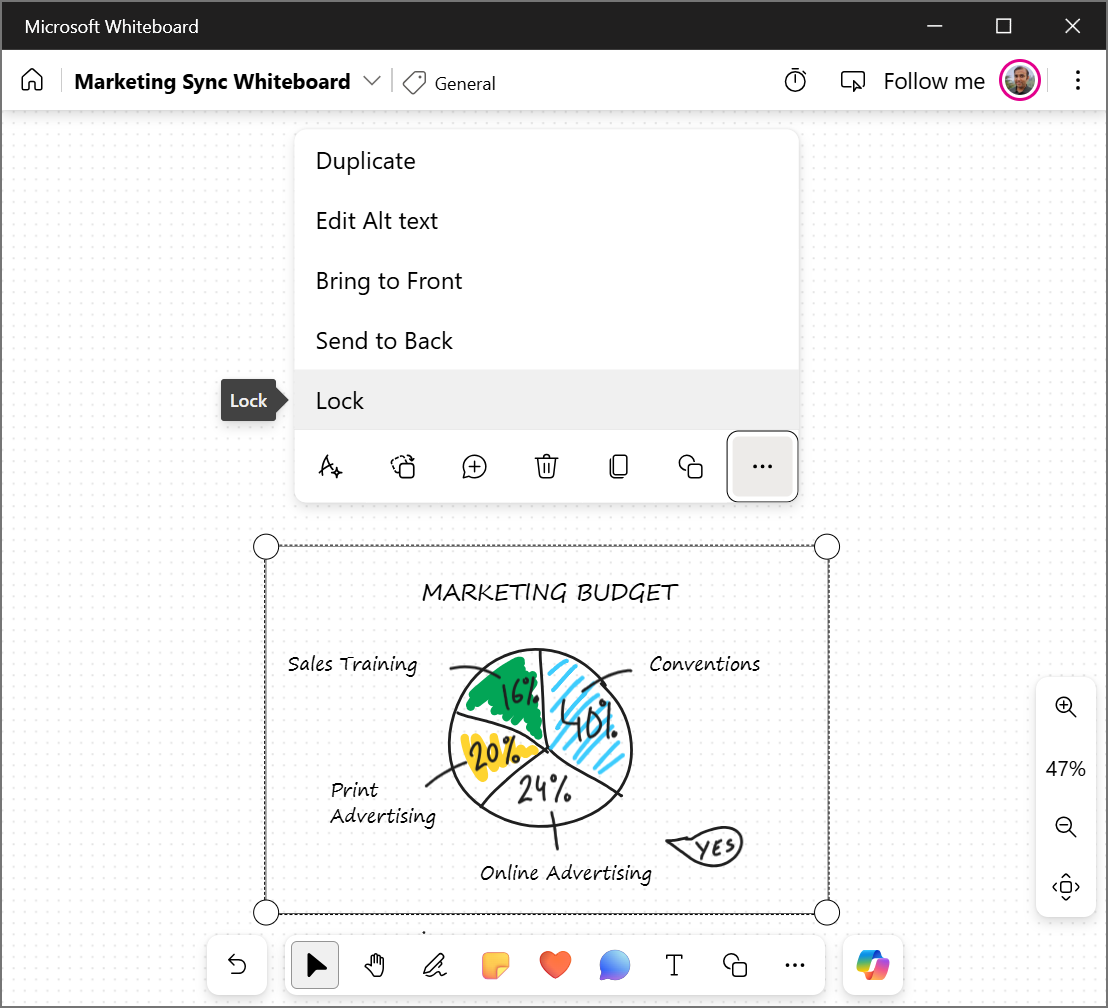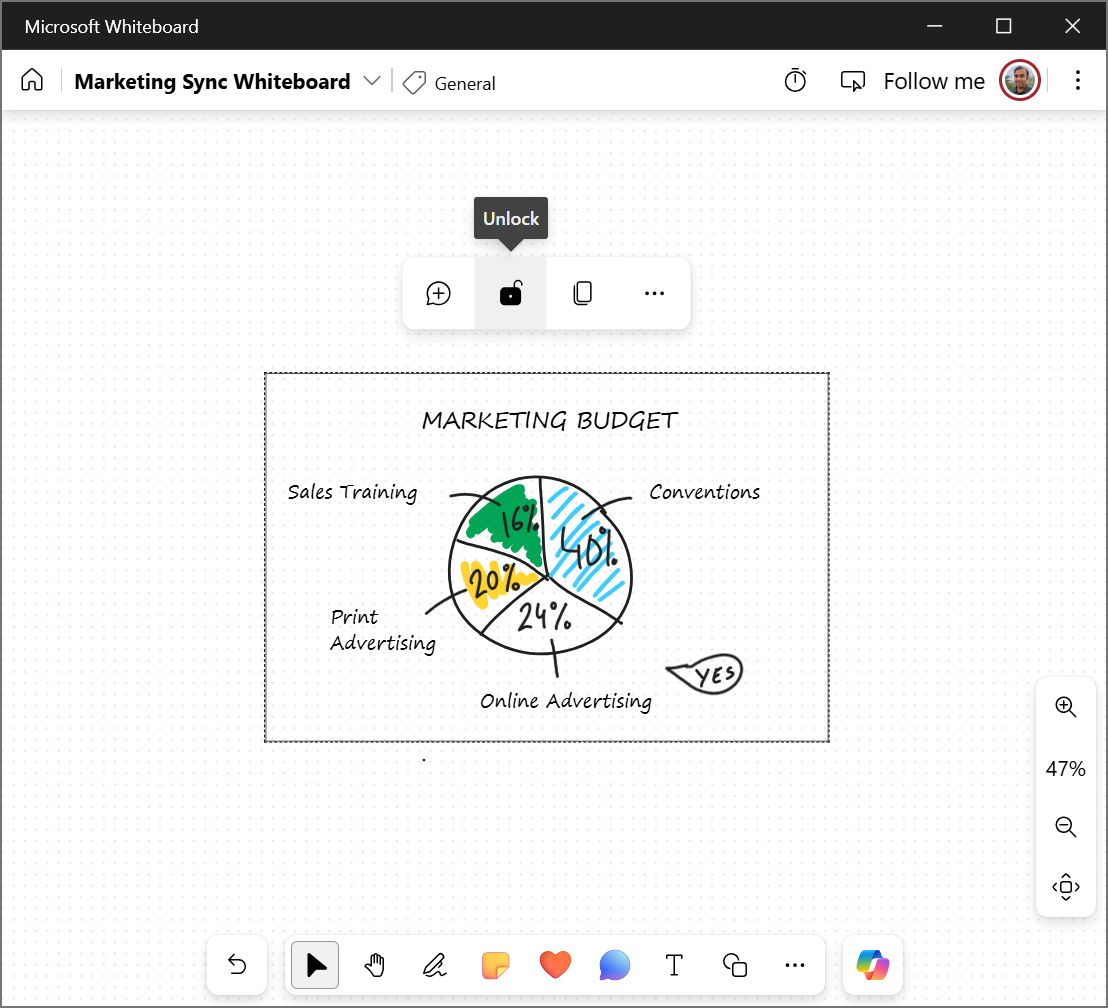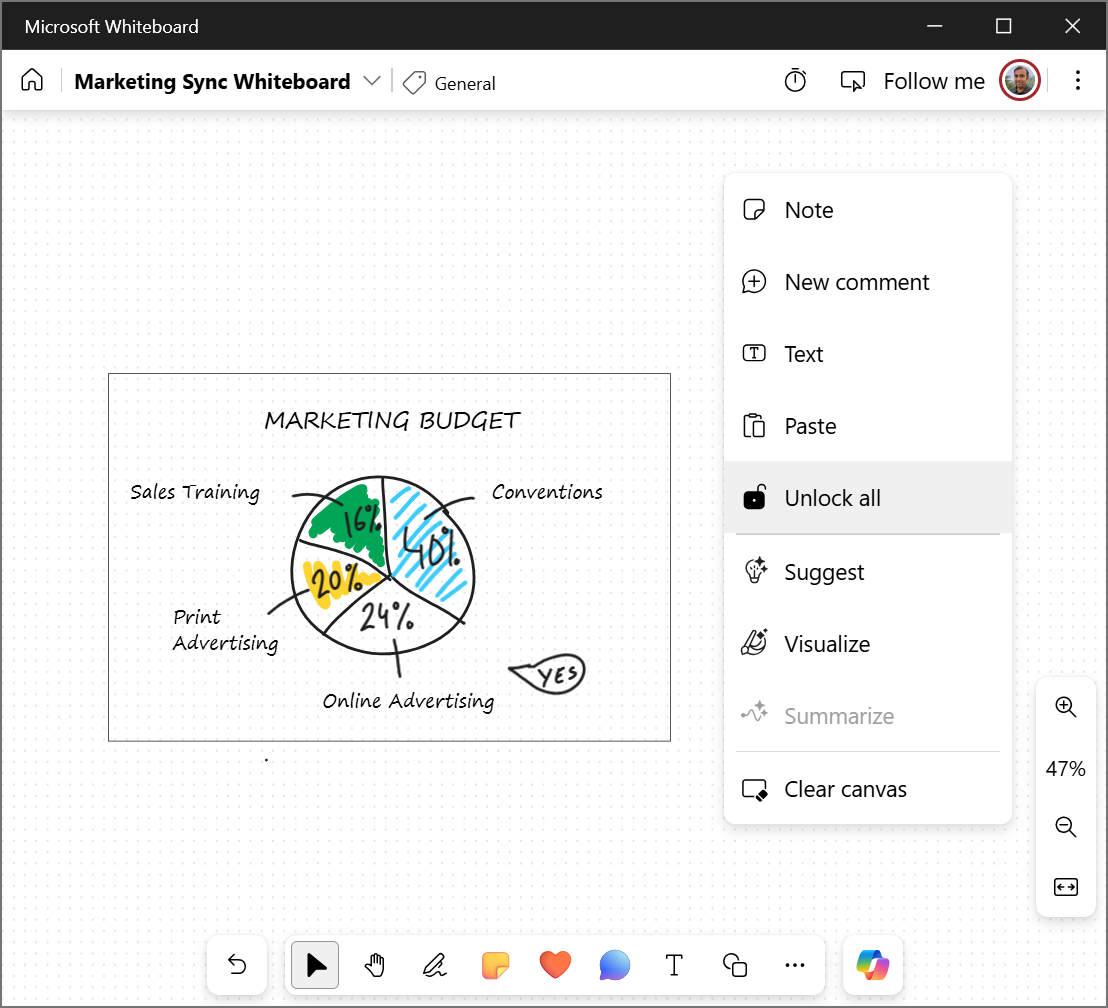Whiteboard дає змогу заблокувати об'єкт на полотні, щоб його не можна було перемістити. Якщо виділено кілька об'єктів і будь-який із вибраних об'єктів заблоковано, їх не можна перемістити.
Щоб заблокувати об'єкт:
-
Відкрийте контекстне меню, клацнувши об'єкт або торкнувшись його.
-
Щоб заблокувати кілька об'єктів, натисніть клавішу Ctrl, а потім клацніть кожен об'єкт або торкніться його.
-
Натисніть кнопку Додатково (... ), а потім – Заблокувати.
Щоб розблокувати об'єкт:
-
Виберіть заблокований об'єкт.
-
Натисніть кнопку Розблокувати.
Щоб розблокувати всі об'єкти:
-
Клацніть правою кнопкою миші пусту область на полотні та виберіть Розблокувати все.